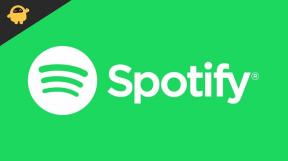Kuidas hankida Spotify vidinat iOS-is 14
Varia / / August 05, 2021
Spotifyl pole iOS 14 seadmetele ametlikku vidinat. Seega ei saa te Spotify jaoks ühtegi vidinat. Kui soovite Spotify jaoks vidinat, on ainus viis hankimiseks kasutada kolmanda osapoole rakendust.
Spotify vidina saamiseks oma iOS 14-s saate valida paljude rakenduste vahel. Kuid TuneTrack on rakendus, mida siin mainime. See on tasuta rakendus ja rakenduse abil saate ühenduse luua oma Spotify, iTunes'i ja Last.fm-iga.
Samuti on rakendus saadaval Apple App Store'is; saate rakenduse hõlpsalt installida. TuneTrack sai App Store'is hinnangu 2.7, ärge muretsege, see teeb Spotify vidina jaoks suurepärast tööd.
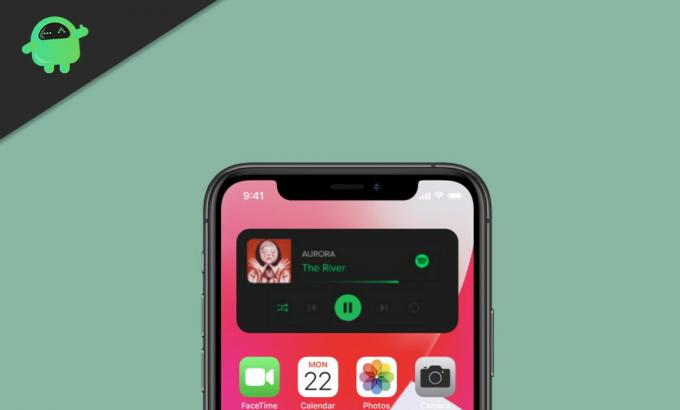
Kuidas hankida Spotify vidinat iOS-is 14 Kuidas saada Spotify-vidinat iOS-is 14
teatame teile, et vidin pole täiuslik. TuneTrackilt saadavat Spotify vidinat värskendatakse iga 5 minuti järel, nii et see kipub töötama aeglaselt. Võite isegi näha mõningaid tõrkeid. Kuid kuni Spotify väljaandmiseni on see iOS 14 seadmete ametlik vidin.
Kõigi heade toimingute tagamiseks veenduge, et olete oma iOS 14 seadme värskeimale saadaolevale versioonile värskendanud.
Samm 1) Esiteks avage Rakenduste pood oma iOS-i seadmes veenduge, et teil oleks Interneti-ühendus. Seejärel klõpsake nuppu Otsingukastja otsige TuneTrack rakendus. Klõpsake nuppu Hangi nupp, sisestage oma parool ja installige TuneTrack rakendus oma iOS 14 seadmesse.

2. samm) Kui olete rakenduse installinud, klõpsake nuppu avatud nuppu või minge avaekraanile. Seejärel klõpsake nuppu TuneTrack rakenduse ikoon rakenduse käivitamiseks. Kui te pole Spotifyt oma iOS-i seadmesse installinud, installige ka Spotify ja logige sisse oma kontole.
Nüüd klõpsake TuneTracki rakenduses allpool asuvat keskmist vahekaarti, mis ütleb Muusikateenused.

3. samm) Klõpsake lehel Muusikateenused nuppu Spotify seejärel logige sisse oma Spotify kontole. Seejärel kiitis heaks rakendus, mida TuneTrack küsib, või kerige alla ja klõpsake nuppu Nõus, volitada Spotify.
Pärast seda sulgege rakendus ja minge avaekraanile. Pühkige üle ja minge Vidinapaneel lehel ja klõpsake nuppu Muuda suvand, klõpsake ka nuppu Pause oma iOS-i seadmes.
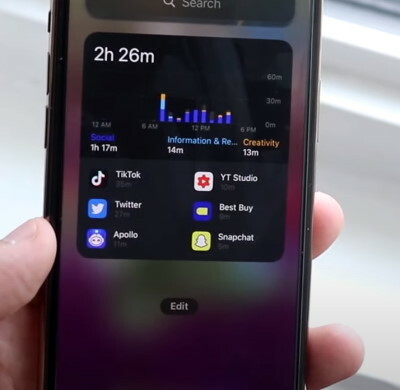
4. samm) Nüüd klõpsake nuppu TuneTrack Vidin, teiste vidinate hulgas.
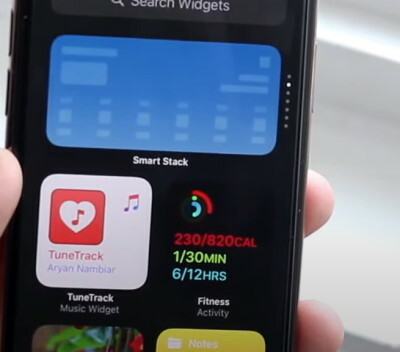
Seejärel kerige järgmisel lehel või libistage vasakule paremale Spotify vidin, klõpsake nuppu Lisa vidin Vidina lisamiseks oma avalehele on all punane nupp.

Pärast seda saate vidina valida, lohistada ja paigutada selle oma avaekraanile kõikjale, kuhu soovite. Nüüd minge Spotifysse ja esitage lugu, te ei näe vidinat koheselt värskendamas, kuid näete seda mõne sekundi pärast.
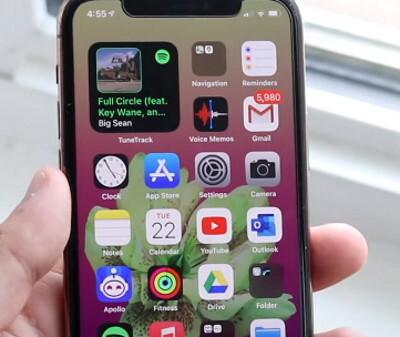
Kuid te ei saa oma lugusid vidina abil juhtida. Näete ainult laulude nime. Kuid see on lõppude lõpuks korralik vidin, nii et nautige oma iOS 14 seadmes uut mitteametlikku Spotify vidinat.
Järeldus
Praegu ei toeta Spotify iOS 14 vidinate tuge. Võib-olla lisab see lähitulevikus rohkem funktsioone, sealhulgas vidina ja laulusõnade tuge. Kuid seni on see ainus tõhus viis Spotify vidina saamiseks iOS-i 14 iPhone'is.
Toimetaja valik:
- Kuidas kohandada rakenduse ikoone iOS-is / iPadOS 14 | iPhone ja iPad
- Kuidas värskendada iPhone'i draiverit Windows 10-s
- Vidina värvi muutmine operatsioonisüsteemis iOS 14 | iPadOS 14
- xCloudi mängu voogesitus: kas Xboxi voogesitada iPhone'i
- Tehke ekraanipilt, puudutades oma iPhone'i tagakülge
Rahul on arvutiteaduse eriala üliõpilane, kellel on tohutu huvi tehnika ja krüptoraha teemade vastu. Ta veedab suurema osa ajast kas kirjutades või muusikat kuulates või reisides nägemata paikades. Ta usub, et šokolaad on lahendus kõigile tema probleemidele. Elu juhtub ja kohv aitab.